Kodlama seviyesi: Orta
Süre: 15 dakika
Proje türü: Düzenleyici eklentisi
Hedefler
- Çözümün ne işe yaradığını anlayın.
- Apps Komut Dosyası hizmetlerinin çözüm dahilinde neler yaptığını anlayın.
- Komut dosyasını ayarlayın.
- Komut dosyasını çalıştırın.
Bu çözüm hakkında
Bu çözümü kullanarak sununuzdaki slaytların altına bir ilerleme çubuğu ekleyebilirsiniz.
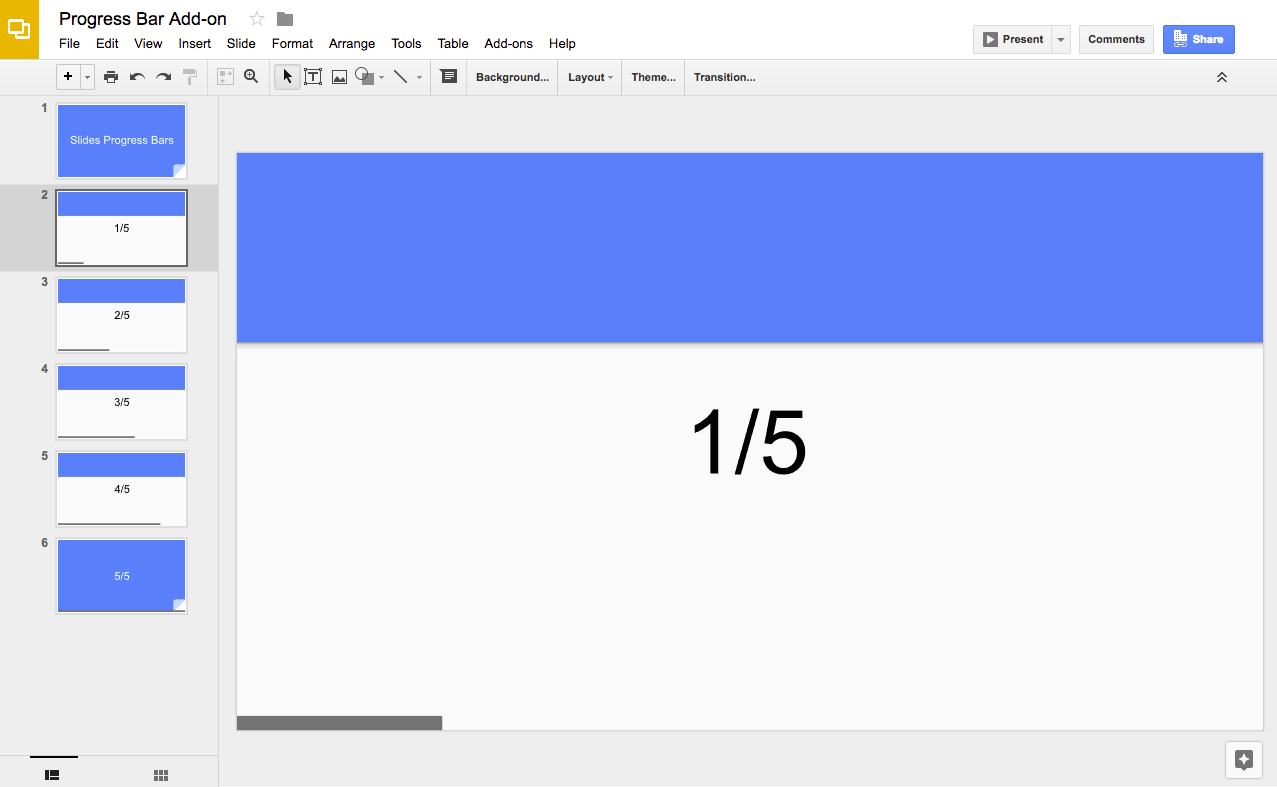
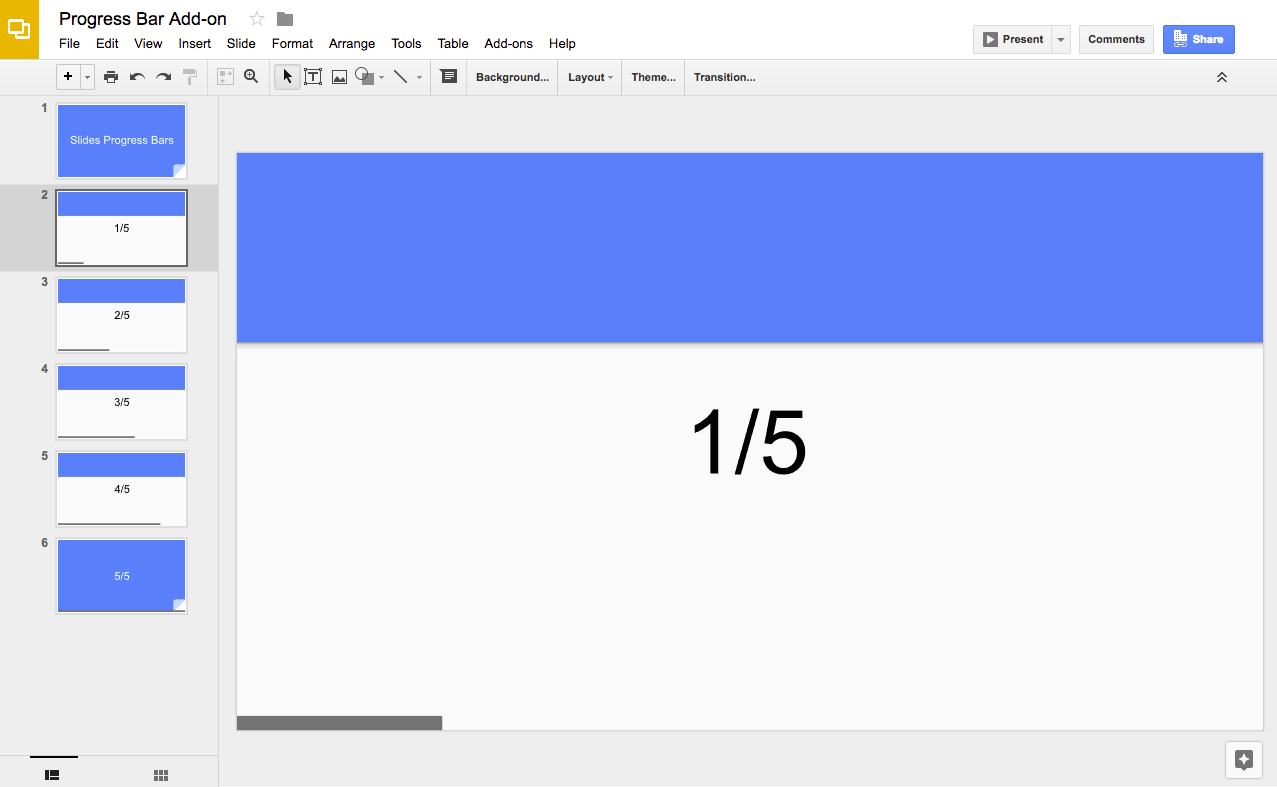
İşleyiş şekli
Komut dosyası, sunuda kaç slayt olduğunu hesaplar ve her slaytın alt kısmına bir dikdörtgen şekil ekler. Komut dosyası, slaytlar içindeki ilerlemeyi göstermek için her bir dikdörtgen şeklin genişliğini artırır.
Apps Komut Dosyası hizmetleri
Bu çözüm aşağıdaki hizmeti kullanır:
- Slaytlar hizmeti: Sununun slaytlarını alır ve her birine dikdörtgen şekil ekler.
Ön koşullar
Bu örneği kullanmak için aşağıdaki önkoşullara ihtiyacınız vardır:
- Bir Google Hesabı (Google Workspace hesapları için yönetici onayı gerekebilir).
- İnternete erişimi olan bir web tarayıcısı.
Komut dosyasını ayarlayın
- İlerleme çubuğu Slaytlar sunusunun bir kopyasını oluşturmak için aşağıdaki düğmeyi tıklayın. Bu çözümle ilgili Apps Komut Dosyası projesi sunuma eklenmiştir.
Kopya oluştur - Sunuda Uzantılar > İlerleme çubuğu > İlerleme çubuğunu göster'i tıklayın.
İstendiğinde komut dosyasını yetkilendirin. OAuth izin ekranında Bu uygulama doğrulanmadı uyarısı gösteriliyorsa Gelişmiş'i seçerek devam edin > {Project Name} adlı projeye git (güvenli değil).
Tekrar, Uzantılar > İlerleme çubuğu > İlerleme çubuğunu göster'i tıklayın.
İlerleme çubuğunu kaldırmak için Uzantılar > İlerleme çubuğu > İlerleme çubuğunu gizle'yi tıklayın.
Kodu inceleyin
Bu çözümün Apps Komut Dosyası kodunu incelemek için aşağıdaki Kaynak kodu görüntüle'yi tıklayın:
Kaynak kodu göster
Katkıda bulunanlar
Bu örnek, Google Geliştirici Uzmanlarının yardımıyla Google tarafından sağlanır.
